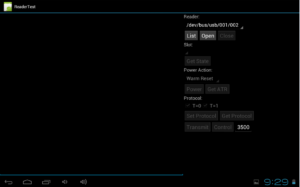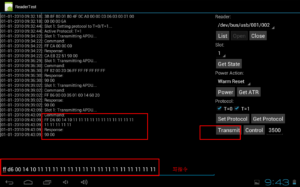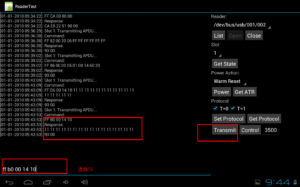1. Tableti şuraya bağlayın: ACR1281U-C1 NFC okuyucuyu açın ve ReaderTest.apk uygulama yazılımını açın. Aşağıda gösterildiği gibi:
2. Sırasıyla Liste ve Aç butonlarına tıklayın, bir uyarı kutusu açılacaktır, “Onayla” butonuna tıklayın.
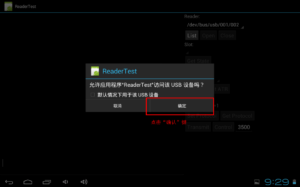
3. Slot seçim kutusuna tıklayın ve “1”i seçin. Not: 0 temas yüzeyi yuvasıdır ve 1 temassız yüzey yuvasıdır.
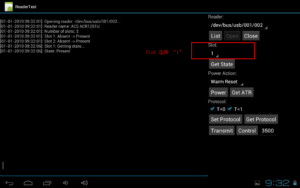
4. M1 kartını bağlamak için sırayla Get State ve Power düğmelerine tıklayın. Bağlantı başarılı olduktan sonra, M1 kartının ATR'si iletişim kutusunda görüntülenecektir.

5. T=0 ve T=1 iletişim protokolünü seçin ve ardından Protokolü Ayarla'ya tıklayın.
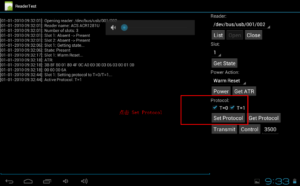
6. Giriş kutusuna “FF CA 00 00 00” yazıp İlet’e tıkladığınızda M1 kartının UID numarasını alabilirsiniz.
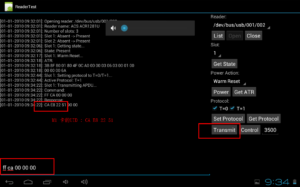
7. M1 kartını okuyup yazabilmek için öncelikle anahtarı yükleyin, “FF 82 00 20 06 FF FF FF FF FF FF FF” anahtar talimatını girin ve İlet’e tıklayın.
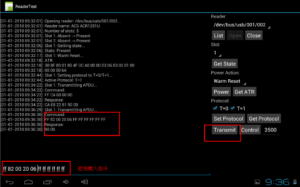
8. M1 kart anahtarının doğrulanması, örneğimizde 20. bloğun anahtarı doğrulanır ve talimat “FF 86 00 00 05 01 00 14 60 20” olur.
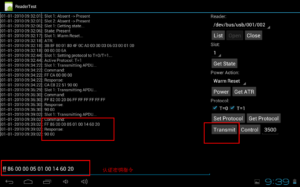
9. Anahtarı doğruladıktan sonra, doğrulama sektörünü okuyabilir ve yazabilirsiniz, “FF D6 00 14 10 11 11 11 11 11 11 11 11 11 11 11” talimatını girin, İlet'e tıklayın, 20. blokta bir yazma işlemi gerçekleştirin ve bloğa “11 11 11 11 11 11 11 11 11 11 11 11” verisini yazın.
10. “FF B0 00 14 10” komutunu girin, İlet’e tıklayın ve 20. veri bloğunu okuyun.
Geri kalan blok işlemleri yukarıdakilerle aynıdır.